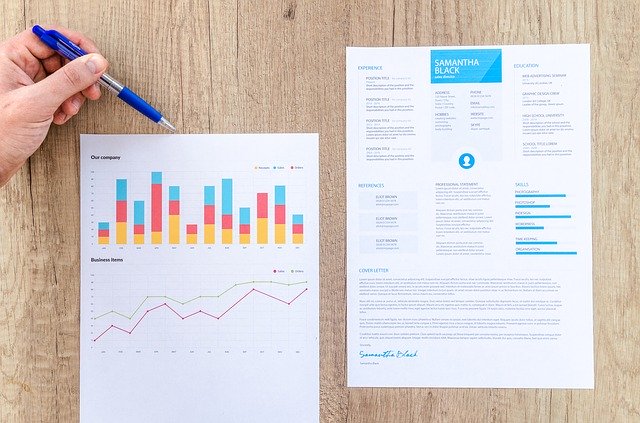はじめに
これまで書類のスキャンは、専用のスキャナを使っていたため、オフィスや家でないとスキャンできませんでした。
そのため、必要なときにその場ですぐにスキャンできないという悩みがありました。
その場でできないとタスクが増えますし、時間もよりかかってしまいます。
メールをその場で処理するというモバイルファーストのメール習慣の記事を書きましたが、だいぶ時短につながり、楽になりました。
書類の処理もその場でやってしまう方法を紹介します。
スマホをスキャナにするEvernote Scannable

スマートフォンのスキャナアプリは様々ありますが、ノートアプリとしてEvernoteを活用していることから、Evernote社が提供しているEvernote Scannableアプリを使っています。
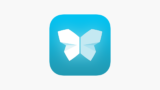
iPhone・iPad用の無料アプリです。
特徴は以下のとおり。
素早くスキャン: 書類、領収証、ホワイトボードなどにカメラを向ければ、Scannable が即座にスキャンします。
時間を節約: Scannable では自動的に回転、切り取り、画質調整が行われ、スキャンした書類は見やすく読みやすい形に整えられます
保存と共有: スキャンした書類は同僚にメールやテキストで送ることができます。また PDF や JPG ファイルに書き出して、Evernote や他のアプリで利用することも可能です。
Evernote Scannable on the App Store
下の青い部分のように書類の部分を自動で認識して撮影し、傾きも補正してくれるのが便利。

きちんとカラーでスキャンしてくれます。
ただ、書類と背景の色が似ているとアプリが書類を認識できないため、例えば白い机の上で白い書類をスキャンすることはできません。
色のついた台紙の上でスキャンするなどの工夫が必要です。
保存する際、JPGかPDFか形式を選択できます。また、カメラロールかEvernoteか保存先も選べます。


Evernoteとしっかり連携していて、Evernoteに保存できます。

まとめ
専用スキャナはPCがないと使えず、わざわざ電源を入れたり、スキャナのところまで行く必要があり、スキャンは結構面倒な作業でした。
これが、Scannableであればスマホさえあればスキャンできるため、かなり手軽になります。
スキャン品質は専用機のほうがよいのは確かですが、美しさを求めなければ十分に実用的なスキャナです。
ぜひ試してみてください。